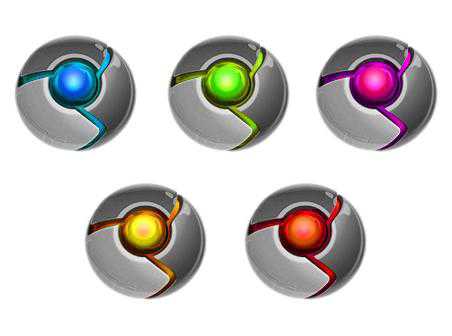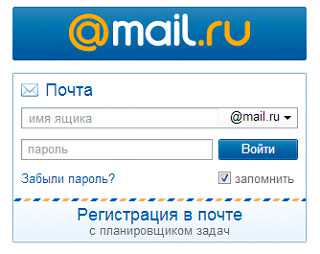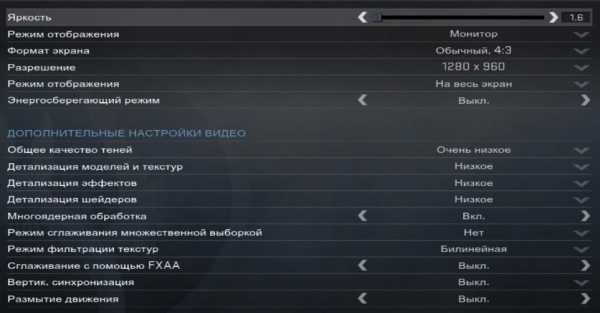Аваст фри антивирус как удалить с компьютера
Как удалить Avast Free Antivirus
Переустановка антивирусных программ производится пользователями довольно часто. Это может быть связано с тем, что установленный антивирусник может «съедать» множество ресурсов компьютера. В некоторых случаях, антивирусное ПО может блокировать множество сайтов, которые не являются вредоносными и приходится регулярно вносить те или иные адреса в исключения. Также, если устанавливалась антивирусная программа с бесплатной лицензией, функциональные возможности у нее ограничены и только покупка сможет обеспечить максимальную защиту. Из-за того, что параллельная установка антивирусного ПО может приводить к различным конфликтам в системе, компьютер может очень сильно тормозить. Именно поэтому необходимо знать, например, как удалить Avast Free Antivirus, чтобы избежать возможных проблем и получить возможность установки иной антивирусной программы.
Конечно же, удалить Avast Free Antivirus можно и стандартным инструментом «Удаление программы», но в этом случае все следы не будут удалены. Например, совместно с этим антивирусом может устанавливаться браузер (по словам разработчиков, он максимально защищен от взлома и надежно защищает персональные данные, пароли и т.п.), храниться информация о найденных вирусах, остаться файлы, которые были помещены в карантин и т.п. Именно поэтому, к удалению подобного ПО нужно подходить ответственно.
За работу Avast Free Antivirus отвечает два процесса avastui.exe и AvastSvc.exe. Их можно увидеть, если открыть диспетчер задач.
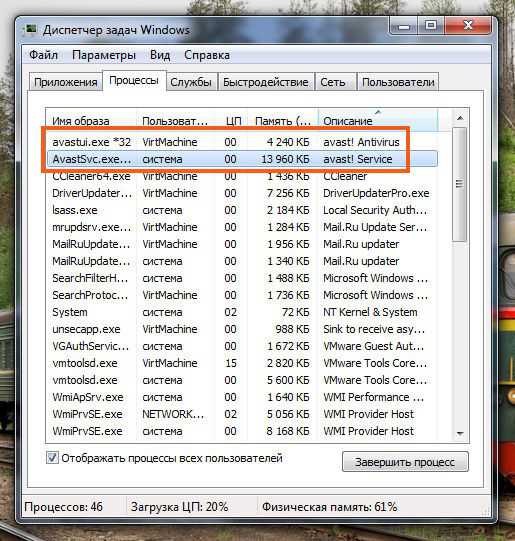
Как видно из скриншота, этот антивирусник не требует множества ресурсов и его удаление вызвано, скорее всего, не тем, что он перегружает систему, а иными причинами, например, недостаточностью инструментов защиты.
Запуск вышеперечисленных процессов производятся из директории C:\Program Files\AVAST Software\Avast (если у Вас ОС находится в другом разделе, будет изменена только буква диска).
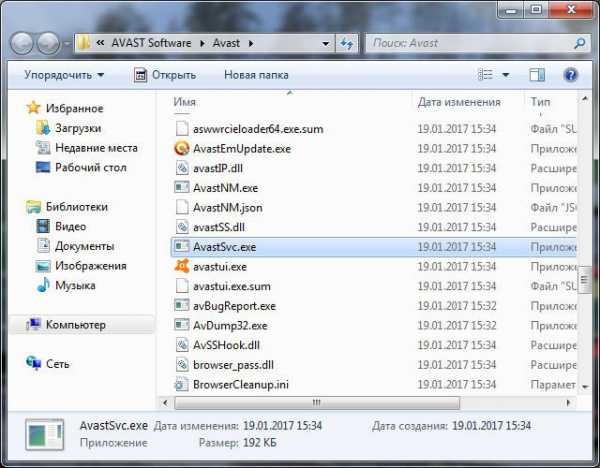
Чтобы перейти непосредственно к удалению, нужно открыть инструмент «Удаление программ». Это можно сделать, пройдя по пути «Пуск» — «Панель управления» — «Удаление программы», или же вызвать окно «Выполнить» (нажать Win+R) и ввести команду appwiz.cpl.
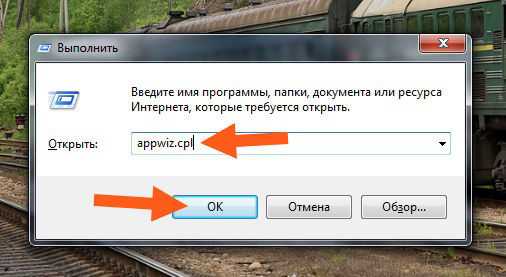
На экране отобразится окно с перечнем установленных программ. Отыщите Avast Free Antivirus, выделите ее и кликните по кнопке «Удалить», либо нажмите ПКМ по ней и также выберите одноименную строку.
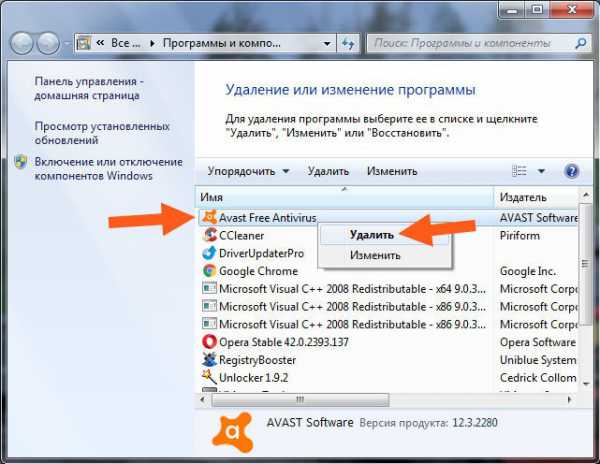
Далее появится окно, в котором можно обновить, исправить или изменить параметры установки данного ПО. Но, так как нас интересует именно удаление, нажмите на кнопку «Удалить».
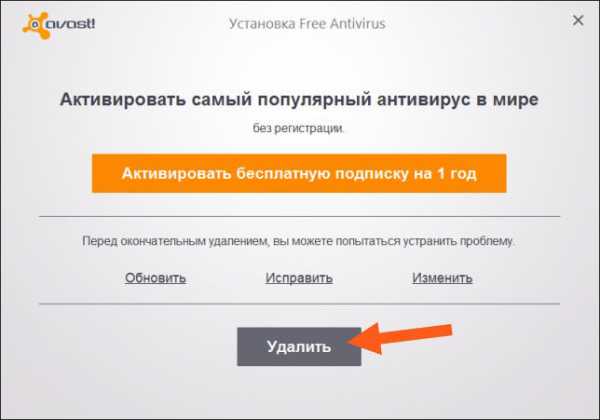
Далее, программой будет отображено окно, в котором необходимо согласиться с удалением либо отменить этот процесс. Кликните «Да».
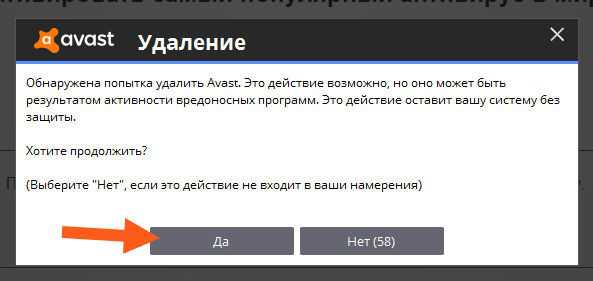
Процесс удаления будет запущен, пользователю остается лишь дождаться окончания.
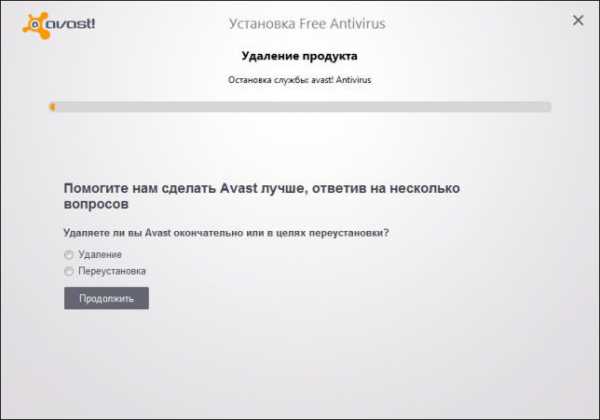
После окончания этой операции, необходимо перезапустить компьютер, о чем будет сообщено в появившемся окне. Также, предлагается ответить на вопрос, почему вы решили избавиться от Avast, но делать это абсолютно не обязательно.
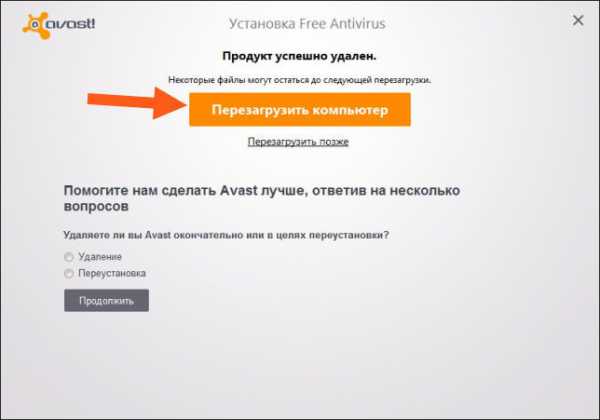
Примечание: перезагрузку лучше выполнить сразу и не откладывать это действие. Еще до загрузки ОС будут удалены те файлы, которые задействованы операционкой.
Если антивирусная программа по каким-либо причинам выдает ошибки и удаление не представляется возможным, в этом случае можно воспользоваться специальной утилитой от самих разработчиков антивирусного ПО и удалить именно этим способом (скачать ее можно тут).
Помните, что обычное удаление директорий с программой может принести только кучу лишних проблем, ведь установленные драйверы антивирусника не будут затронуты, после чего компьютер будет постоянно сбоить, выдавать кучу ошибок и т.п.
После проведенной процедуры необходимо очистить компьютер от файлов, которые наверняка остались и удалить записи в реестре. Итак, чтобы удалить файлы, связанные с Avast, необходимо:
- открыть «Мой компьютер»;
- зайти в системный раздел (как правило, это диск С);
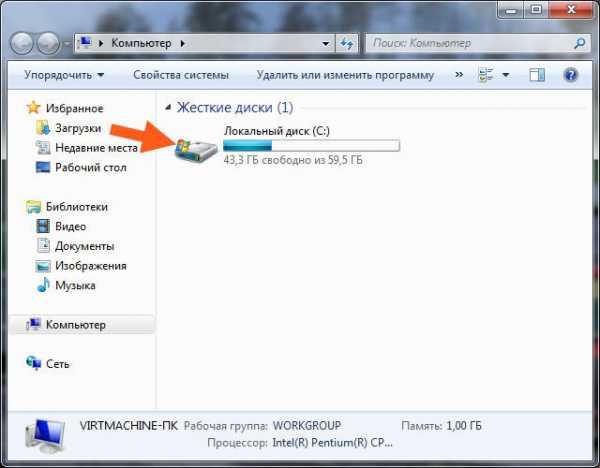
- с поле «Поиск» введите слово Avast и поищите директории и файлы в системе, которые не были удалены;
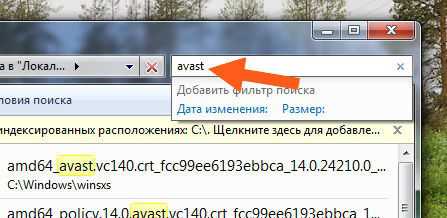
- дождавшись результатов поиска, у вас появятся несколько папок и файлов, которые остались даже после проведения процедуры удаления стандартным инструментом;
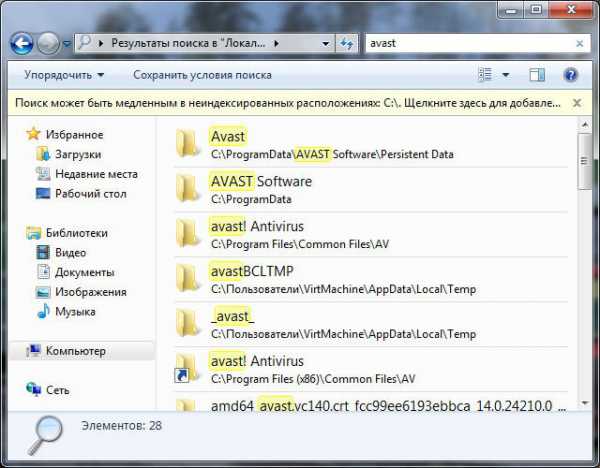
- выделите все найденные каталоги и файлы, нажмите ПКМ на них и выберите строку «Удалить»;
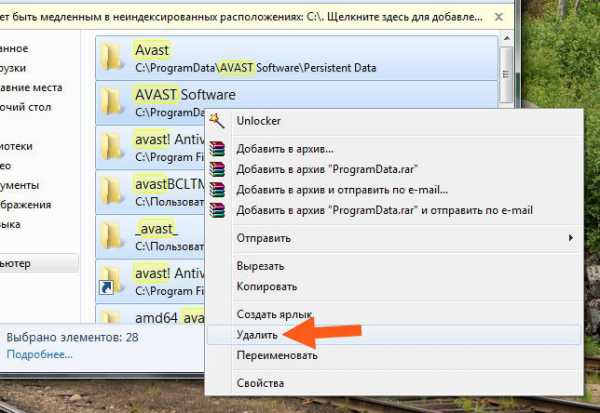
- подтвердите совершаемое действие;
- также после этого будет выдано сообщение о том, что для удаления этих папок нужно иметь права администратора. Установите галочку для того, чтобы этот диалог снова не появлялся и нажмите на кнопку «Продолжить».

Некоторые папки и файлы из этого списка невозможно удалить, потому, как они все также задействованы системой. Об этом на экране будет отображено соответствующее окно.

Не стоит кликать по кнопке «Повторить», это действие будет вызывать повторное появление данного окна, кликнете по кнопке пропустить, установив галочку на выполнении подобной команды для всех подобных объектов. Для удаления именно этих директорий и файлов необходимо использовать иной инструмент, например, «Unlocker», которую можно скачать по ссылке.
После того, как вы установили данное ПО (к слову говоря, она потребляет минимум ресурсов и ее совершенно не обязательно убирать с автозапуска), проведите повторный поиск всех каталогов и файлов в системном разделе. Выделите их все, нажмите ПКМ и кликните по строке «Unlocker».
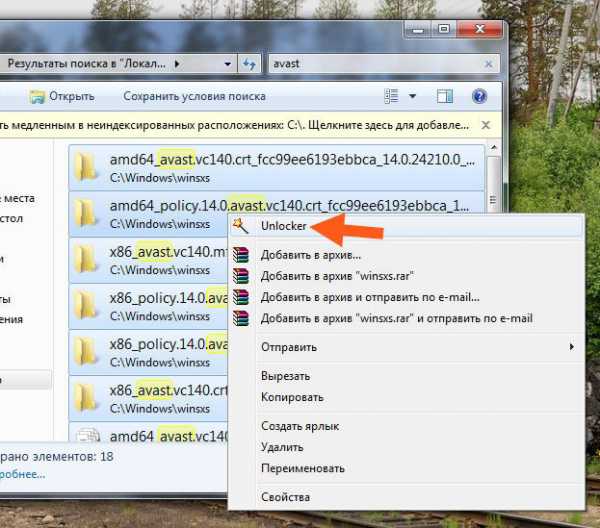
После этого возможно появится окно безопасности, в котором нужно нажать на кнопку «Да».
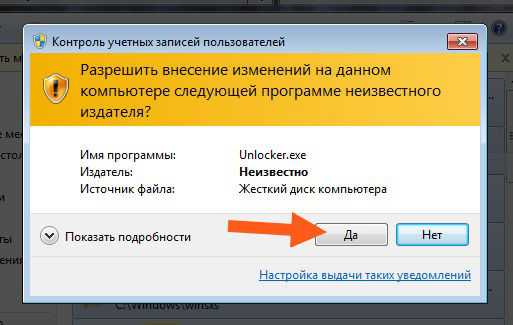
Чтобы подобное окно никогда не отображалось, кликните по ссылке «Настройка выдачи таких уведомлений» и переместите ползунок в самый низ. После этого, окно безопасности отображаться не будет никогда.
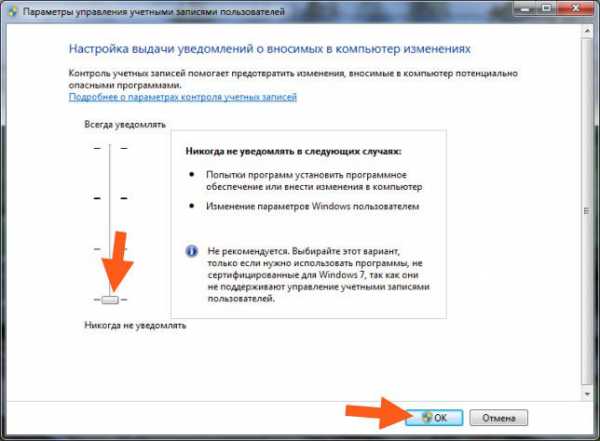
Перед вами откроется окно программы Unlocker. Во всплывающем меню выберите пункт «Удалить» и подтвердите действие.

Процесс будет запущен, после чего отобразится окно с указанием, что объект удален.

Проведя повторный поиск, вы убедитесь в том, что все следы Avast Free Antivirus были безвозвратно удалены.
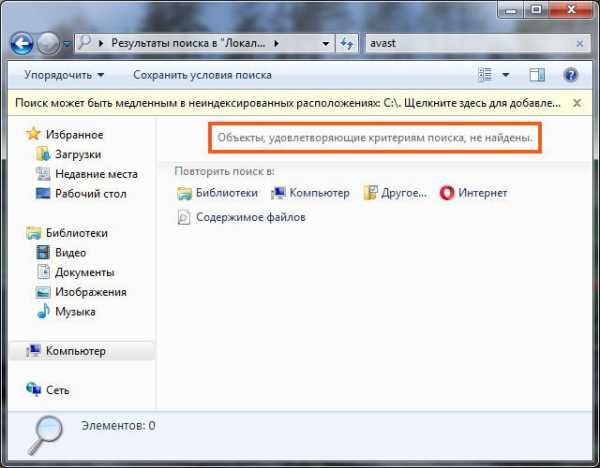
После этого необходимо лишь удалить записи в реестре. Для этого нажмите Win+R, введите в поле regedit и нажмите «Ок».

В появившемся окне реестра необходимо провести поиск слова Avast. Помните, что упомянутое слово может быть не только в имени, но и в значении. Для поиска кликните Ctrl+F и введите указанное слово.
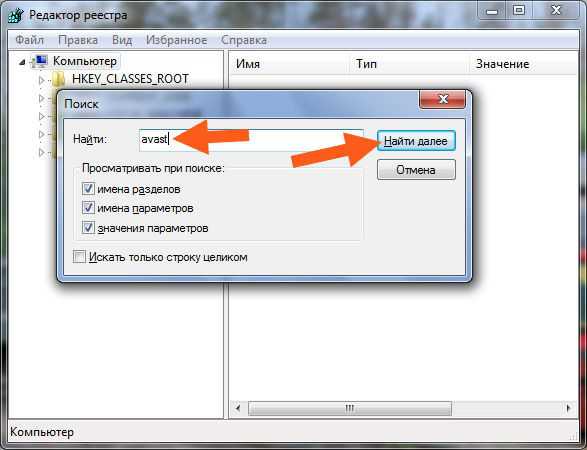
Если значение было найдено, нажмите ПКМ на нем и выберите пункт «Удалить» и подтвердите задуманную операцию.
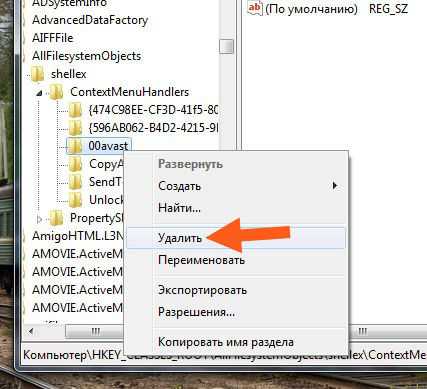
Таким же образом необходимо удалить и те записи, в названии которых нет упоминаний Avast, но они присутствуют в поле значение. Кликните по ним также ПКМ и выберите «Удалить».
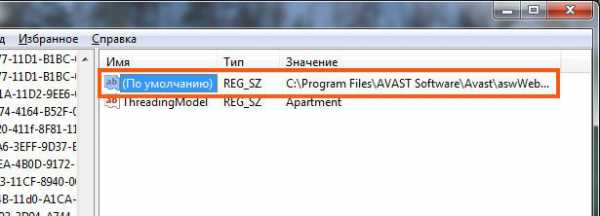
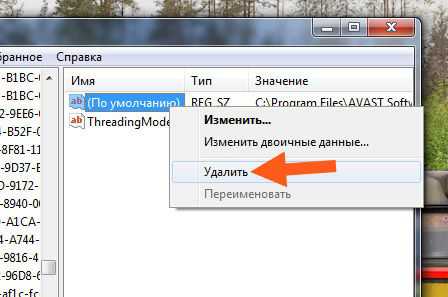
Дойдя до конца списка, операционная система выдаст сообщение, что поиск завершен и никаких элементов с указанным словом больше нет.
На этом процесс удаления Avast Free Antivirus будет полностью завершен. По данной схеме можно удалять не только этот анивирусник, но и любой другой.
grozza.ru
Как удалить avast с компьютера полностью ?!
Для чего нужно удалить аваст ?! Причин может быть множество.
- Закончилась лицензия. Если да, то читайте статью как продлить аваст бесплатно на нашем сайте.
- Решили установить другой антивирус, но для его установки необходимо удалить все остальные программы защиты.
- Компьютер настолько старый, что не справляется с нагрузкой от работы Avast.
- Стандартными средствами Microsoft Windows, через «Панель управления»
- Используя специальную утилиту
Рассмотрим оба варианта, начнем с первого.
Способ 1 - удаление стандартными средствами Windows
- Заходим в «Пуск» - «Панель управления». В левом верхнем углу в графе «Просмотр» выставляем «Мелкие значки». В большом списке системных служб находим пункт «Программы и компоненты».
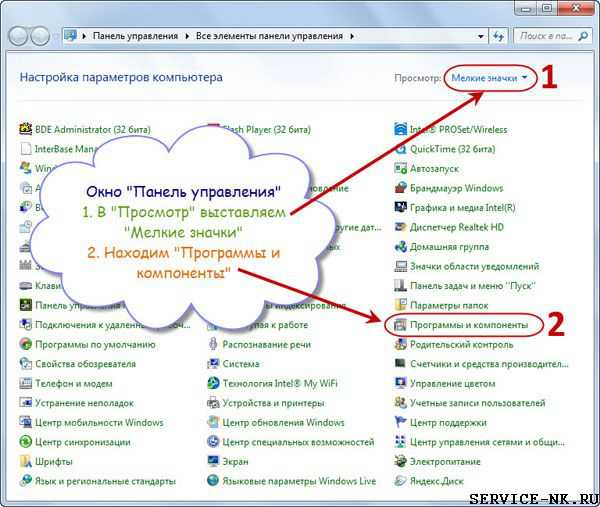
- Откроется окно со списком установленных программ, в котором находим надпись «Avast! Free Antivirus», нажимаем на нее, и в верхней части нажимаем на «Удалить/Изменить»
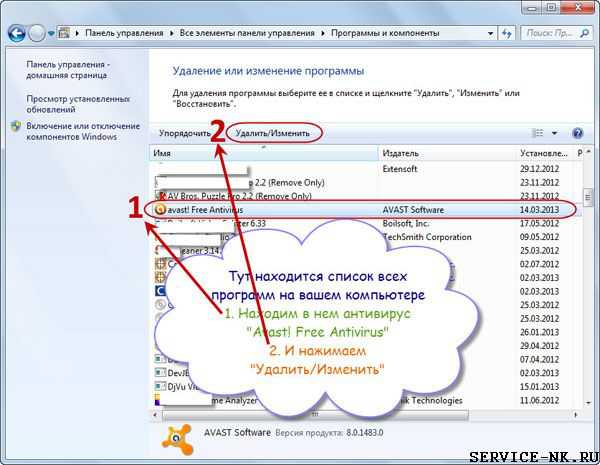
- Видим окошко «Установка Avast», в котором находится четыре пункта : обновить, изменить, восстановить, удаление. Переключаемся на «Удаление» и щелкаем «Далее».
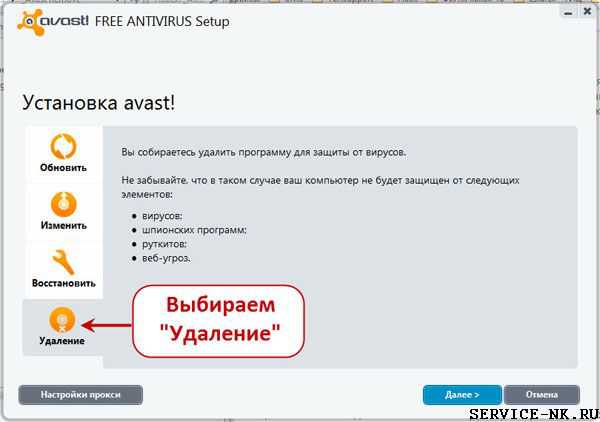
- Появится окно «Была предпринята попытка удалить Avast!». Здесь вас спрашивают согласны ли вы на удаление - вы отвечаeте «Да».
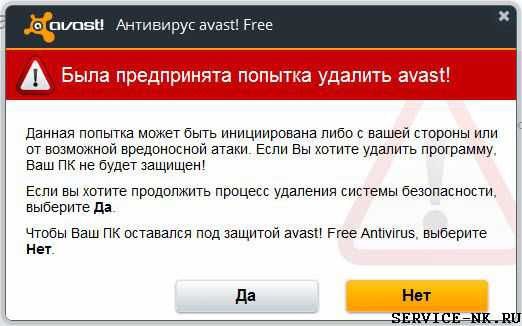
- Видим ход удаления антивируса avast, который займет не более 5 минут, в зависимости от мощности компьютера.

- Появляется сообщение о завершении удаления и с просьбой перезагрузить компьютер. На что мы утвердительно отвечаем.
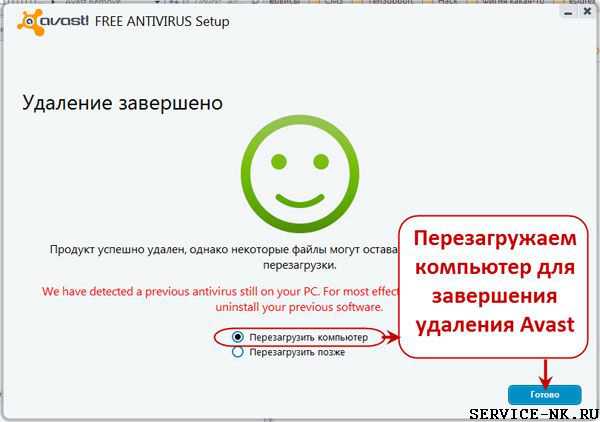
Смотрим видео продолжительностью около минуты.
Способ 2 - удаление с помощью специальной утилиты
Данный вариант требует несколько иных действий, он подойдёт для тех, у кого операционная система повреждена и функция ручного управления панели инструментов недоступна. Нужно предварительно скачать файл avast! Uninstall Utility с сайта компании, и сохранить его на рабочем столе, дабы не искать впоследствии. После установки не забудьте перезагрузить компьютер.
- Загружаем небольшую утилиту от компании Avast aswclear.exe и сохраняем в любом удобном для вас месте на жестком диске.
- Перезагружаем компьютер и при его включении удерживаем клавишу «F8» для запуска системы в « Безопасном режиме».
- Запускаем загруженную утилиту и нажимаем Удалить (Uninstall)
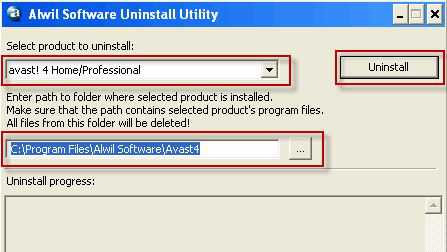
- Через некоторое время появится окно с сообщением на английском языке: «Remaining items will be removed after restart. Do you wish to restart now ?». Положительно отвечаем на заданный вопрос и перезагружаем компьютер.
Надеюсь статья ответила на вопрос, как удалить аваст с компьютера полностью. При возникновении вопросов пишите в комментариях.
Поделись с друзьями полезной ссылкой ...
service-nk.ru
Как удалить Avast Free Antivirus
Несвоевременно проведенное деинсталлирование программного обеспечения создает неудобства при выполнении загрузок и замедляет работу компьютера. Операционная система в этом случае функционирует с большими трудностями. Особенно важно обладать информацией, как удалить Avast Free Antivirus и другое антивирусное ПО, которые плохо совмещаются с новыми программами.
Часто приходится сталкиваться с тем, что нельзя установить новый антивирус, без предварительного удаления старого. Рассмотрим весь спектр способов деинсталляции Аваст с вашего компьютера.
При помощи панели управления
Для начала разберемся со стандартными средствами удаления установленных файлов при необходимости активации другой защиты. В пункте «Программы и компоненты» на панели управления выбираем вид просмотра с мелкими значками.
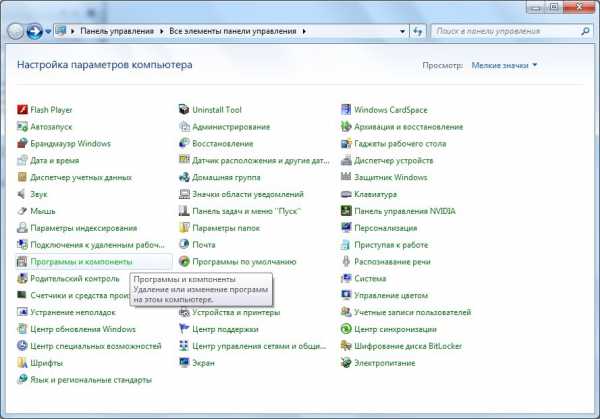
Процедура удаления
Находим в перечне программ предустановки Avast и начинаем его удаление двойным кликом на соответствующей строчке.
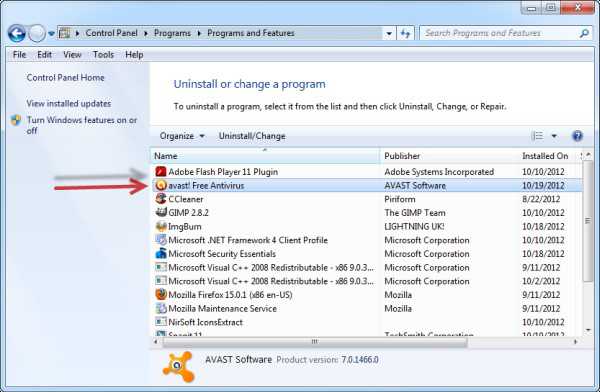
Этого будет достаточно для начала стандартной деинсталляции. Подтвердив свое желание удалить программу кликом «Далее», остается только спокойно подождать завершения процесса. Для корректного завершения мероприятия обязательно перезагрузите ПК. Однако сразу же подумайте о том, что нельзя оставлять компьютер даже на короткое время незащищенным. Для разовой загрузки какого-то приложения можно удалять антивирус, но для полноценной работы постарайтесь приобрести лицензированный продукт или установить бесплатный продукт.
Применение утилиты
Фирменная утилита потребуется в случае возникновения ошибок при использовании вышеуказанного процесса. Продукт от разработчика можно скачать на официальном сайте. После сохранения программы на рабочем столе, запускаем ПК в режиме безопасности. Таким способом гарантируется стопроцентное удаление Аваст 5. Специальный звук просигнализирует о старте BIOS после перезагрузки. Вам потребуется нажать клавишу F8 и подобрать из представленных вариантов Safe Mode – Безопасный режим.
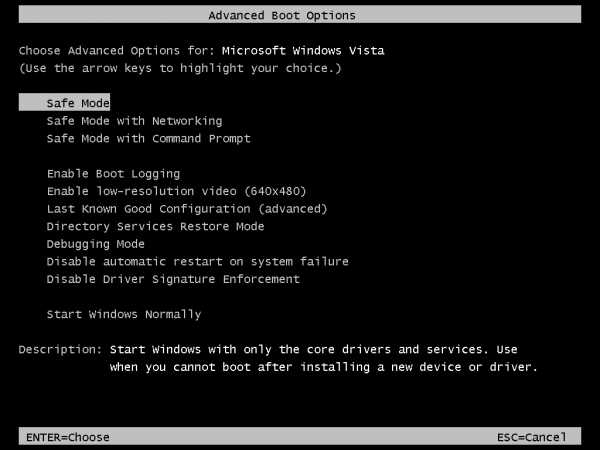
После запуска Avast Software Uninstall Utility откроется окно, где необходимо выбрать требуемый антивирус в разделе Select Product to uninstall. Весь процесс удаления займет около минуты после нажатия кнопки Uninstall.
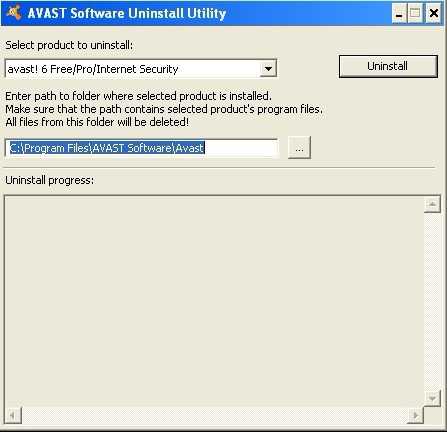
Если все выполнено правильно, и процедура успешно завершена, ожидайте появления строки Program was successfully removed в логах программы. Обратите внимание на появившееся окошко с предложением перезагрузить ПК. Корректное завершение всех действий возможно только в случае вашего соглашения, подтвержденного нажатием «Да». Теперь можно со стопроцентной уверенностью говорить о полном удалении программы из системы.
Больше не будет помех при работе с другими программами, но вот возможность проверки на вирусы станет недоступной.
computerologia.ru